Kā Fix iTunes kļūdas kods -42408
“Es joprojām saņemu paziņojumu“ Mēs nevarējām pabeigt jūsu darbuiTunes veikala pieprasījums, mēģinot iegādāties mūziku, radās nezināma kļūda (-42408) ”. Pēc tam man liek mēģināt vēlāk mēģināt vēlreiz, ko esmu izdarījis. Kāds var man palīdzēt? ”

Lejupielādējot pirkumus no iTunes Storevai autorizējot šos pirkumus datorā, jūs varat saskarties ar kļūdu 42408, norādot, ka darbību nevarēja pabeigt. Šajā apmācībā mēs runāsim par rezolūcijām par to, kā novērst iTunes kļūdu 42408, ieskaitot iTunes 12.7 / 12/11/10.
- 1. daļa: Bieži izmantots risinājums, lai labotu iTunes kļūdu 42408
- 2. daļa: Galīgais pasākums, lai labotu iTunes kļūdu 42408
1. daļa: Bieži izmantots risinājums, lai labotu iTunes kļūdu 42408
Pirmkārt, mums jāpārbauda, vai tas ir ārējs iemesls, izmantojot šīs manuālās darbības:
1. Automātiski novēršiet iTunes sinhronizāciju
Atsevišķa iTunes un ierīce. Windows datorā palaidiet iTunes un atveriet “Rediģēt”> “Preferences…”> “Ierīces”> “Neļaut iPod, iPhone un iPads automātiski sinhronizēt” un pēc tam pievienojiet iOS ierīci, lai pārbaudītu kļūdas problēmu.

Mac OS operētājsistēmā palaidiet iTunes un atveriet “Preferences…”> “Devices”> “Prevent iPod, iPhones un iPads automātiski sinhronizēt” un pēc tam pievienojiet ierīci, lai pārbaudītu problēmu.

2. Noņemiet iTunes izvēles failus
Mac lietotājiem jūs varat pārvietot “com.apple.itunes”.xxx.plist ”fails no mājas mapes> Library> Preferences uz otru vietu. Tad pārbaudiet, vai problēma joprojām ir vai nav. Ja nē, noņemiet sākotnējo saraksta failu atkritnē, jo ir iebūvēts jauns iTunes preferenču fails.
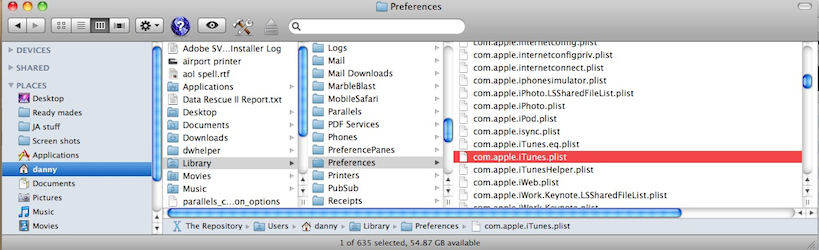
3. Atjauniniet iTunes versiju
Iespējams, ka kļūdas rada iTunes izdevums, tāpēc jūs varētu atinstalēt pašreizējo iTunes programmatūru un personālajā datorā vai Mac instalēt jaunāko un saderīgo versiju.

4. Pārbaudiet tīkla savienojumu
Interneta savienojumam ir svarīga loma iTunes, tāpēc varat mēģināt to pārbaudīt. Neatkarīgi no tā, vai izmantojat tīkla kabeli vai Wi-Fi, pārliecinieties, vai tas ir stabils.

5. Restartējiet datoru / Mac
Lielākajai daļai cilvēku mašīnas atsāknēšanašķiet visstulbākā metode, taču reizēm visefektīvākā ir visnegaidītākā metode. Šis vienkāršais risinājums ir atrisinājis daudz datoru problēmu. Tātad, kāpēc ne izmēģināt?
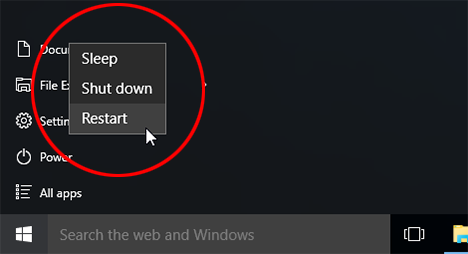
2. daļa: Galīgais pasākums, lai labotu iTunes kļūdu 42408
Ja iepriekšminētās vienkāršās pieejas 1. daļai nedarbojas, es baidos, ka jums labāk vajadzēja mēģināt izmantot šādus trešo pušu rīkus, lai labotu iTunes kļūdu.
1. metode. Remonts iTunes kļūda, izmantojot Tenorshare TunesCare
Tenorshare TunesCare ir pilnīgi bezmaksas programmatūra, kasļauj labot visas iTunes kļūdas un sinhronizācijas problēmas. Nepieciešams tikai viens klikšķis, un tad visas iTunes instalēšanas, sinhronizācijas, jaunināšanas, palēnināšanas un atjaunošanas problēmas tiks izdzēstas.
Šeit ir šīs programmas lietošanas vadlīnijas:
1. solis. Lejupielādējiet un instalējiet Tenorshare TunesCare datorā, kurā darbojas Windows.
2. solis. Palaidiet to, un tad jūs redzēsit galveno interfeisu. Tā kā jūsu problēma ir iTunes kļūdas 42048 labošana, jums šajā situācijā nav jāpievieno iOS ierīce.
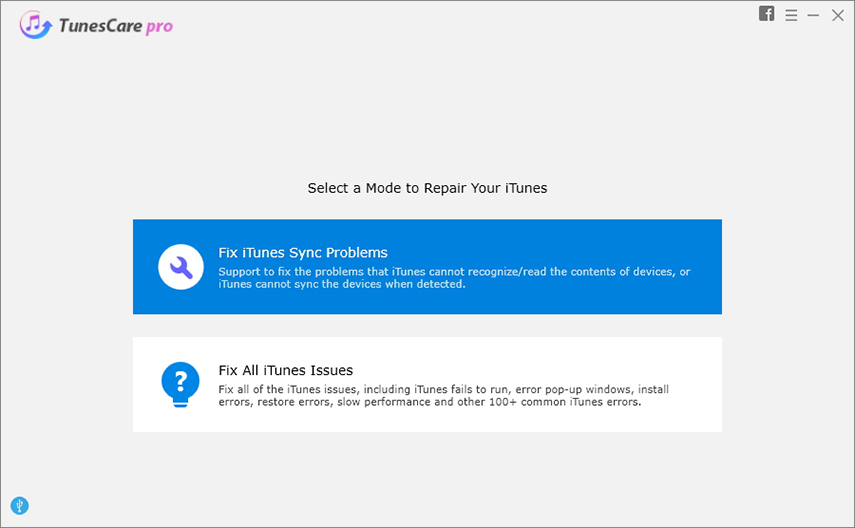
3. solis. Noklikšķiniet uz izvēlnes “Fix All iTunes Issues” un pēc tam vienkārši noklikšķiniet uz pogas “Remonts iTunes”.

4. solis. Pagaidiet kādu laiku, lietojumprogramma lejupielādē remonta draiverus jūsu iTunes. Pēc lejupielādes tas sāks labot iTunes.

5. solis. Tagad jūsu iTunes darbojas normāli. Tenorshare TunesCare var restartēt 3 sekundēs vai tieši aizvērt.
2. metode. Remontējiet iOS sistēmu, izmantojot Tenorshare iCareFone
Ja iTunes kļūdas 42408 cēlonis nav iTunes, bet gan jūsu iPhone, iPad vai iPod, tad, iespējams, varat mēģināt salabot arī iOS sistēmu ar Tenorshare iCareFone programmatūru.
Izlasiet īso rokasgrāmatu, lai saprastu, kā tā darbojas:
1. Lejupielādējiet, instalējiet un palaidiet Tenorshare iCareFone datorā vai Mac. Izvēlieties “Remonts operētājsistēma”.
2. Pievienojiet personālajam datoram Apple ierīci, kuru vēlaties savienot ar iTunes. Programmatūra atpazīs jūsu ierīci.
3. Pēc tam noklikšķiniet uz pogas Lejupielādēt, lai tiešsaistē lejupielādētu programmaparatūras pakotni.

4. Kad lejupielāde ir pabeigta, tā automātiski salabos operētājsistēmu, līdz tā labošana būs veiksmīga.

Video ceļvedis par iOS sistēmas remontu ar Tenorshare iCareFone
Tagad, kad šīs atlases ir atrisinātasiTunes kļūda 42408, vai jūs joprojām ciešat no tā? Lūdzu, sazinieties ar mums jebkurā laikā komentāru laukā. Starp citu, zināt vairāk iTunes kļūdu šeit, ja jūs interesē.









